Canvaで名刺印刷を失敗しないためのチェックリストと作り方
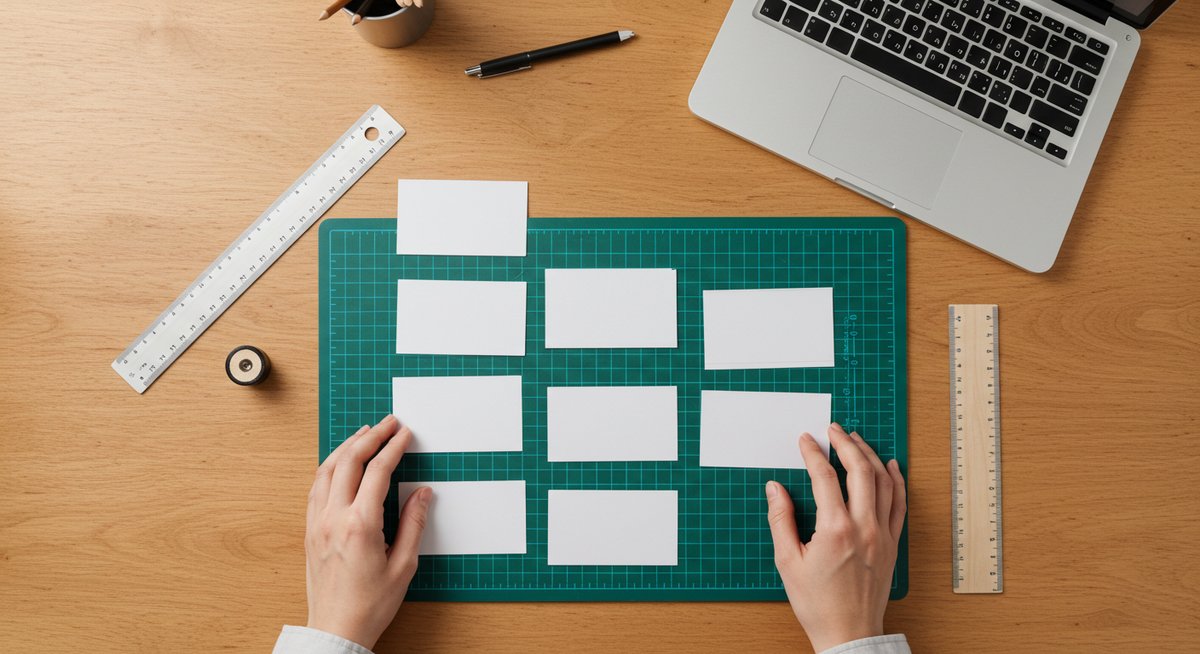
名刺作りはちょっとした工夫で印象が大きく変わります。デザインのバランスや印刷設定を整えておくと、仕上がりに差が出ますし、手戻りも減ります。ここではCanvaを使って名刺を作る際に押さえておきたいポイントを、やさしい言葉でまとめました。順番に確認すれば安心して入稿まで進められます。
Canvaで名刺印刷を確実に仕上げるために最初に確認すること

ここでは名刺制作の出発点になる基本事項を短くまとめます。仕様や画像の扱いなど、後で困らないように最初にチェックしておきましょう。準備を整えることで、印刷トラブルや仕上がりのズレを防げます。
名刺サイズは91mm×55mmを基準にする
名刺の一般的なサイズは91mm×55mmが標準です。まずこれを基準にデザインを作ると、入稿や配布時の互換性が高まります。日本の名刺ケースや名刺入れに収まりやすいので安心です。
角丸や特殊なサイズを使う場合は、仕上がりに差が出ることがあります。用紙や印刷業者によっては別料金や対応不可のケースがあるので、事前に確認しておくと安心です。
デザインを作る際は、左右や上下の余白を取り、文字やロゴが端に寄り過ぎないようにします。名刺を折り曲げたり名刺入れに入れたときに読みづらくならないよう、配置のバランスも意識しましょう。
塗り足しと文字切れの余裕を確保する
塗り足し(背景を端まで伸ばす領域)を設定しておくと、断裁時の白地が出にくくなります。一般的には3mm程度の塗り足しが推奨されますが、印刷先の指定に合わせてください。
また、文字や重要な情報は端から十分離して配置します。断裁の誤差で切れてしまわないよう、内側に余裕を持たせることが大切です。特に小さい文字や電話番号、メールアドレスなどは読みやすさを優先しましょう。
Canvaではトリムマークやガイド線を使って確認できます。デザインの最終チェックは、トリムを想定した状態で行うと安心です。
カラーモードは印刷先に合わせて選ぶ
画面上の色(RGB)と印刷の色(CMYK)は見え方が異なります。印刷業者がCMYKで入稿を受ける場合は、色の変化を考慮してデザインを確認しましょう。
Canvaは主にRGBで表示されますが、書き出しや入稿方法で色味に差が出ることがあります。企業ロゴなど色が重要な要素は、業者の色校正やサンプルを見て最終確認することがおすすめです。
色の再現性に敏感な場合は、事前に印刷サンプルを取り寄せると安心です。特にブランドカラーを使う場面は、仕上がりが求める色に近いか確認しておくと安心です。
画像は300dpi以上を使う
名刺に使う画像は解像度が低いと印刷で粗く見えてしまいます。推奨される解像度は300dpi以上です。高解像度の画像を用意しておくと、拡大表示しても品質が保たれます。
スマホ撮影の画像を使う場合は、トリミングや拡大で解像度が不足しないか注意してください。拡大表示で画質が落ちると、印象が悪くなりがちです。
画像を配置したら、実寸での見え方を確認しておくと安心です。必要に応じて別の画像に差し替えるか、配置サイズを調整して仕上がりを整えましょう。
Canvaで名刺デザインを作る際の手順とコツ
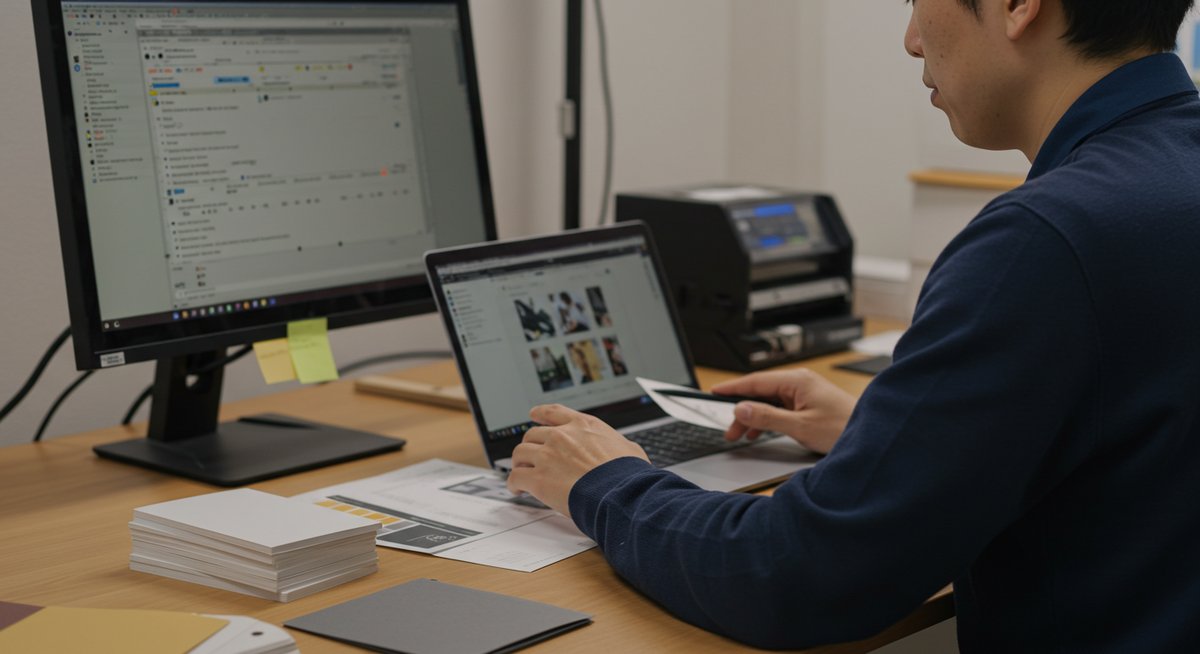
ここではデザイン作業の流れと使いやすいコツを紹介します。効率よく作業を進めるための順序や、迷いやすいポイントを分かりやすくまとめました。
テンプレート選びは用途と印象で決める
テンプレートは時間を節約できますが、用途に合った印象を選ぶことが大切です。ビジネス向け、クリエイティブ向け、カジュアル系などカテゴリをイメージして選びましょう。
色やレイアウトは変更可能ですから、まずは雰囲気を決めるためのベースとして使うのがおすすめです。また、名刺の受け手を想像して選ぶと、伝えたい印象に近づけやすくなります。
選んだテンプレートは配置や余白を確認してから編集を始めてください。余白や文字の大きさが合わない場合は、調整して見やすく整えましょう。
情報は重要度で整理して優先配置する
名刺に載せる情報は限られています。氏名や会社名、連絡先など優先順位を付けて配置すると、見やすくなります。読み手が一番に目を留めてほしい情報を目立たせることがポイントです。
連絡先は種類ごとにまとまりを作ると探しやすくなります。アイコンを使って視覚的に区別するのも効果的です。余白をしっかりとることで窮屈さを避け、全体の印象を整えられます。
情報を詰め込みすぎないことも大切です。最低限の項目に絞って、必要なら裏面を活用するのも一つの方法です。
フォントは読みやすさとサイズを優先する
フォント選びは見た目の印象に直結しますが、まずは読みやすさを優先してください。小さいサイズでも読めるフォントを選び、見出しと本文でメリハリをつけると見やすくなります。
文字サイズは氏名はやや大きめ、連絡先は少し小さめといったバランスが一般的です。フォントを複数使う場合は2種類程度に抑えて統一感を出しましょう。
行間や文字間の調整も大切です。狭すぎると読みづらくなるため、適度な間隔を意識して作成してください。
ロゴや写真は拡大表示で解像度を確認する
ロゴや写真を配置したら、拡大して細部の荒れやノイズがないか確認してください。印刷で拡大されるわけではありませんが、拡大確認で問題点が見つかることがあります。
必要に応じてベクターデータ(SVGやPDF)を使うと、拡大しても劣化しません。画像は適切な解像度で用意し、トリミングや余白に注意して配置を決めましょう。
色の見え方も同時にチェックし、全体のバランスを整えてから書き出すと安心です。
印刷用データの作り方と入稿の準備
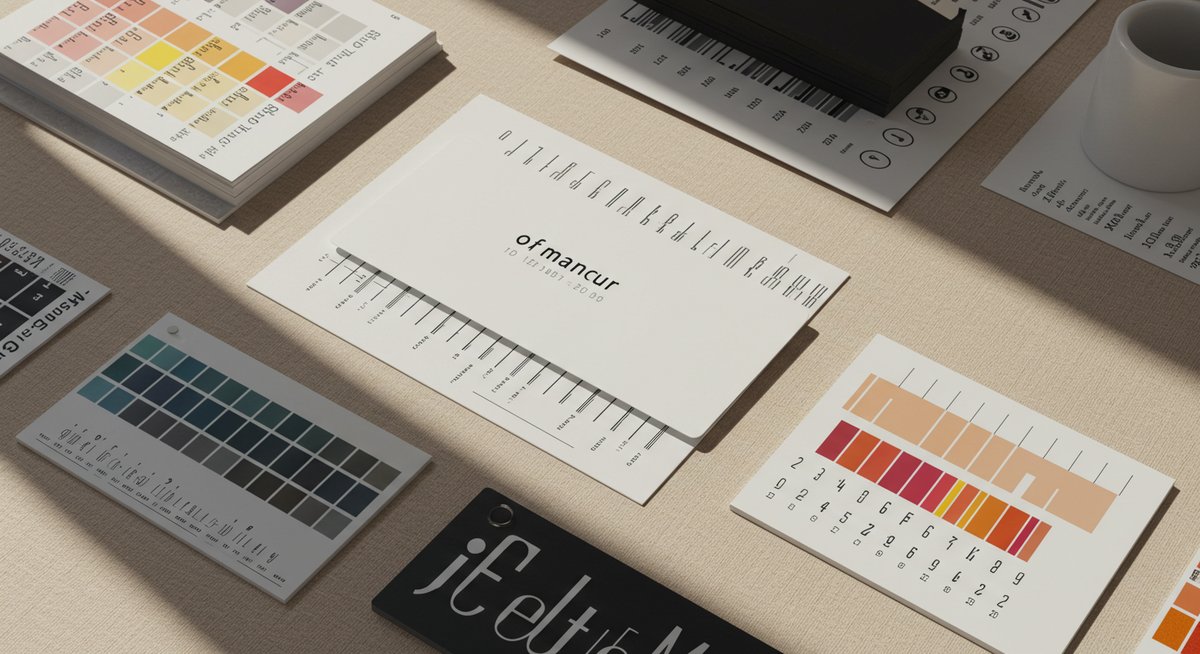
ここでは印刷に出すためのファイル作成や注意点をまとめます。適切な設定で書き出すことで、思い描いた仕上がりに近づけられます。
PDFで書き出す際の設定を確認する
PDFでの書き出しは入稿時に一般的な方法です。書き出す際はフォントの埋め込みや画像の解像度、カラーモードの設定を確認してください。
フォントはアウトライン化または埋め込みにしておくと、別の環境でも崩れにくくなります。画像は300dpi以上を保ち、画質が落ちないようにしておきます。
セキュリティ設定でパスワードをかけないようにし、印刷業者の指定がある場合はその指示に従ってください。
ダウンロード時は印刷品質を選ぶ
Canvaからダウンロードする際は「印刷品質」や高解像度オプションを選びます。PDFとして保存する場合、プレス用の設定や高品質のオプションがあるか確認してください。
ファイルサイズが大きくなることがありますが、印刷の仕上がりを優先する方が安心です。必要であれば業者の推奨するファイル形式や設定を確認してからダウンロードしてください。
トリムマークと塗り足しの作り方
トリムマークは断裁位置を示す線で、塗り足しと合わせて設定します。Canvaのテンプレートや書き出しオプションで塗り足しを有効にしてトリムマークを表示させると、断裁の誤差に対応しやすくなります。
塗り足しはデザインの背景を端まで広げておくことで、断裁時に白い縁が出るのを防ぎます。設定方法は業者の指定に合わせて行ってください。
Canvaプリントと他社入稿の違いを把握する
Canvaの印刷サービスはインターフェースが統一されているため手順がわかりやすい点がメリットです。Canva内のテンプレートや設定に合わせて作れば、書き出しや入稿の手間が少なくなります。
一方で他社に入稿する場合は、指定のファイル形式や塗り足し、トリムマークの要件が異なることがあります。業者のガイドラインを事前に確認して、必要な形式で書き出すと安心です。
名刺の印刷方法ごとの仕上がりと費用の目安

印刷方法によって仕上がりの質感やコスト感が変わります。ここでは代表的な選択肢と、その特徴をわかりやすくまとめました。
Canvaの印刷サービスは手軽さが魅力
Canvaの印刷サービスは操作が簡単で、テンプレートから直接注文できる点が便利です。小ロットから対応していることが多く、短納期のオプションもあります。
仕上がりは標準的な品質で、カラーや用紙の選択肢も揃っています。サポートがあるため初めて注文する場合でも進めやすいのが利点です。
ネット印刷は用紙と加工で仕上がりが変わる
ネット印刷業者は用紙の種類や特殊加工(箔押し、PP加工、厚紙など)が豊富です。選ぶ用紙や加工によって見た目や手触りが大きく変わります。
大量発注すると割安になり、ビジネス用途でまとめて作る場合に向いています。業者ごとに仕上がり感や色味が異なるため、見本帳やサンプルを確認すると安心です。
コンビニで印刷する場合の注意点と手順
コンビニで印刷する場合は手軽に出力できますが、用紙や仕上がりの自由度は限られます。画像の解像度やトリミングには注意が必要です。
出力方法はデータをUSBやクラウドにアップして指定する流れが多く、カラー設定が固定されていることがあります。小ロットで急ぎの場合には便利ですが、細かい仕上がりを求める場合は他の選択肢も検討してください。
家庭用プリンターでコストを抑える方法
家庭用プリンターは少量の名刺をすぐに作れる点がメリットです。用紙は名刺用の厚手タイプを用意し、プリンターの印刷設定を高品質にすることで見栄えが良くなります。
インクの消費や発色の違いを考慮して、試し刷りをしてから本番を印刷すると無駄が減ります。大量に作る場合はコストが割高になることがあるため、用途に応じて使い分けるのが良いでしょう。
Canvaで名刺印刷を始める前に押さえておきたいポイント
名刺制作をスムーズに進めるための最終チェックリストをまとめます。確認項目をクリアしておけば、安心して注文や印刷に進めます。
- サイズと断裁の余白を確認する
- 画像解像度とフォントの埋め込みをチェックする
- カラーモードと色味を印刷先に合わせる
- トリムマークや塗り足しを設定する
- 入稿形式と業者のガイドラインを再確認する
これらを押さえておくと、仕上がりのズレや再注文の手間を減らせます。落ち着いて一つずつ確認して進めてください。









